HTC एक पीसी पर एक डेटा आसानी से बैकअप करने के लिए कैसे
एक दैनिक अपने HTC के एक बैकअप बनाने के लिए चाहते हैं? जब कुछ होता है, तो आप तुरंत सब कुछ वापस अपने HTC एक करने के लिए प्राप्त कर सकते हैं। HTC एक डेटा समर्थन पीसी के लिए एक अच्छी तरह से डिजाइन Android प्रबंधक नाम Wondershare MobileGo for Android या Wondershare MobileGo for Android Pro (Mac)की मदद से बेहद आसान है। इस Android चरनी आप मौका करने के लिए बैकअप संपर्क, पाठ संदेश, कॉल लॉग, कैलेंडर, संगीत, playlists जानकारी, वीडियो, क्षुधा, फोटो अपने HTC एक करने के लिए एक पीसी पर देता है।
नि: शुल्क परीक्षण संस्करण डाउनलोड बनाओ HTC एक बैकअप करने के लिए।
HTC एक डेटा बैकअप कैसे पर एक पूरा गाइड
अपनी स्थिति के अनुसार इस Android प्रबंधक का सही संस्करण चुनें और यह आपके Windows पीसी या मैक कंप्यूटर पर स्थापित करें। नीचे दी गई गाइड में, मैं कैसे HTC एक Windows संस्करण के साथ बैकअप बनाने के लिए का हिस्सा हूँ।
अब, इस Android प्रबंधक अपने पीसी पर चलाएँ। उसके बाद, आप कनेक्शन विंडो मिलता है।
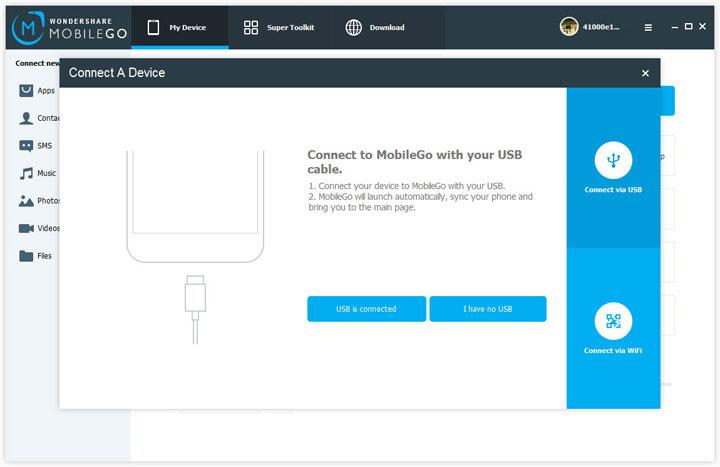
चरण 1। अपने HTC से जुड़ा एक मिलता है
Windows संस्करण Android USB केबल के साथ वाईफ़ाई के माध्यम से अच्छी तरह से काम करता है। इसलिए, अपने HTC या तो USB केबल के माध्यम से पीसी या वाईफ़ाई से जुड़ा एक मिलता है। कोई समय में MobileGo for Android अपने HTC एक पहचान। फिर, यह अपने HTC एक प्राथमिक विंडो में दिखाएगा।
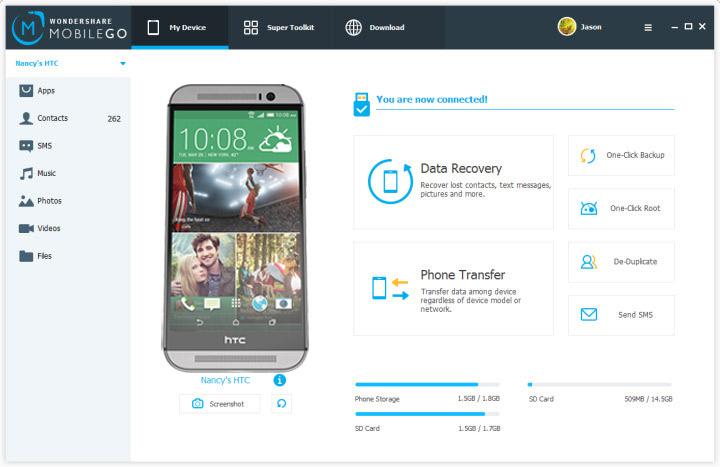
चरण 2. HTC एक बैकअप
प्राथमिक विंडो के नीचे रेखा पर, "एक-क्लिक बैकअप" क्लिक करें। यह एक बैकअप विंडो को लाता है। डिफ़ॉल्ट रूप से, सब कुछ अपने HTC संपर्कों, क्षुधा और पाठ संदेशों सहित एक पर जाँच की है। कृपया मत चाहा गया डेटा सही का निशान हटाएँ अगर आप चुनिंदा चुनिंदा HTC एक डेटा का बैकअप लें करने के लिए चाहते हैं, तो बैकअप करने के लिए।
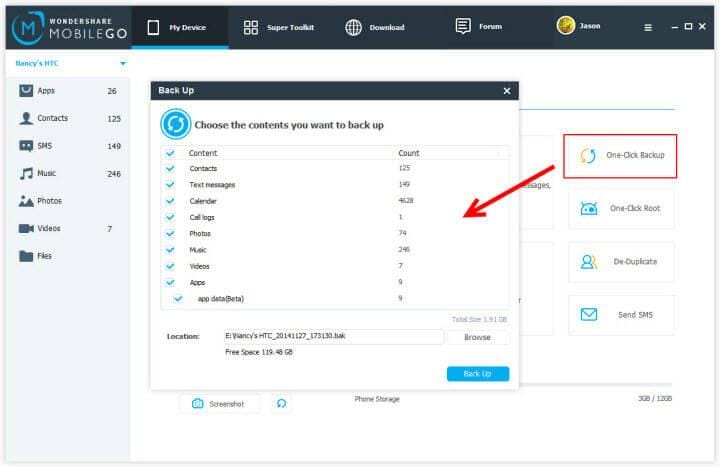
फिर, एक सहेजें का चयन करने के लिए "ब्राउज़ करें" क्लिक करें बैकअप फ़ाइल को संग्रहीत करने के लिए पथ। उसके बाद, "वापस ऊपर" क्लिक करें। इस Android प्रबंधक बैकअप डेटा करने के लिए शुरू होता है। सुनिश्चित करें कि आपके HTC एक बैकअप प्रक्रिया के दौरान कनेक्ट किया गया है। जब यह किया है, बैकअप खत्म करने के लिए "ठीक" पर क्लिक करें या "कहाँ है बैकअप फ़ाइल सहेजा गया स्थान पर नेविगेट करने के लिए फ़ोल्डर खोलें"।
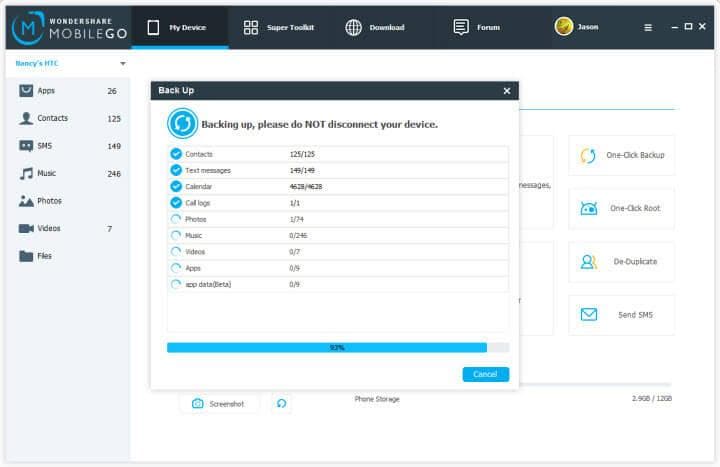
HTC एक बैकअप करने के लिए कैसे पर वीडियो देखना
अपने HTC एक भीतर एक क्लिक पर सभी डेटा समर्थन के अलावा, आप संगीत, फ़ोटो, वीडियो, संपर्क, एसएमएस और क्षुधा एक एक करके अप का बैकअप के लिए सक्षम कर रहे हैं। वाम साइडबार करने के लिए जाने के लिए और प्रत्येक टैब क्लिक करें। फिर, इसी विंडो में, बैकअप क्या तुम एक पीसी पर चाहते हैं।
MobileGo for Android के साथ, आप पूरी तरह से कर सकते हैं किसी भी डेटा हानि से मुक्त। अब, सब कुछ एक HTC से पीसी के लिए ऊपर का समर्थन प्राप्त करने के लिए इस Android प्रबंधक की कोशिश करो!
संबंधित लेख
उत्पाद से संबंधित सवाल? बोलो हमारे सहायता टीम को सीधे >>



